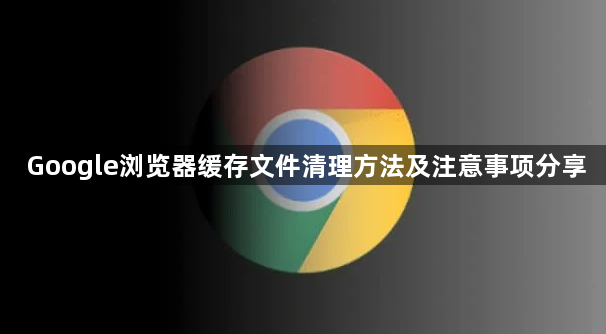
打开谷歌浏览器,点击右上角三个点图标进入菜单,选择“设置”。向下滚动找到“隐私和安全”部分并点击进入,接着点击“清除浏览数据”。在弹出窗口中勾选“缓存的图片和文件”,根据需求选择时间范围如“全部时间”,最后点击“清除数据”按钮完成操作。此方法适合彻底清理长期积累的缓存数据。
使用快捷键Ctrl+Shift+Delete可快速调出清除界面,无需逐级进入设置菜单。这种方式与通过设置页面操作效果相同,但更节省时间,尤其适用于临时需要释放空间的场景。
若希望禁用特定网站的缓存加载,可在地址栏输入chrome://settings/content异常处理策略进行调整。例如针对动态网页较多的平台,可选择“不使用缓存”模式强制实时获取最新内容。对于开发者调试需求,按F12打开开发者工具后勾选Network面板的Disable cache选项,可实现精准控制。
清理前建议备份重要书签和登录状态信息,因操作会清除保存的账号凭证。部分网站个性化设置如字体大小、主题风格也可能被重置,需提前做好记录。当发现网页加载异常时,优先尝试清理缓存而非立即重装浏览器,多数情况下能解决问题且保留用户数据。
定期维护建议结合使用习惯设定周期,高频用户可每周执行一次,普通用户每月足够。每次修改设置后观察浏览器行为变化,重点测试关键功能的可用性与系统资源的占用平衡,确保设置方案真正生效且未引入新的问题。

